APPLE iMac 2007 User Manual [es]

Enhorabuena, usted y su iMac
están hechos el uno para el otro.

Cámara iSight integrada
Participe en chats de vídeo
con hasta tres personas a la vez
desde cualquier lugar del mundo.
www.apple.com/es/imac
Ayuda Mac iSight
Mac Help
Front Row con mando
a distancia Apple Remote
Disfrute de las películas,
la música y las fotos desde
la comodidad del sofá
www.apple.com/es/imac
Ayuda Mac
Front Ro w
Música
Widgets del Dashboard
Obtenga al instante información
actualizada. Consulte la bolsa,
el tiempo, horarios de vuelos
y muchas cosas más.
www.apple.com/es/macosx/overview
Ayuda Mac Dashboard
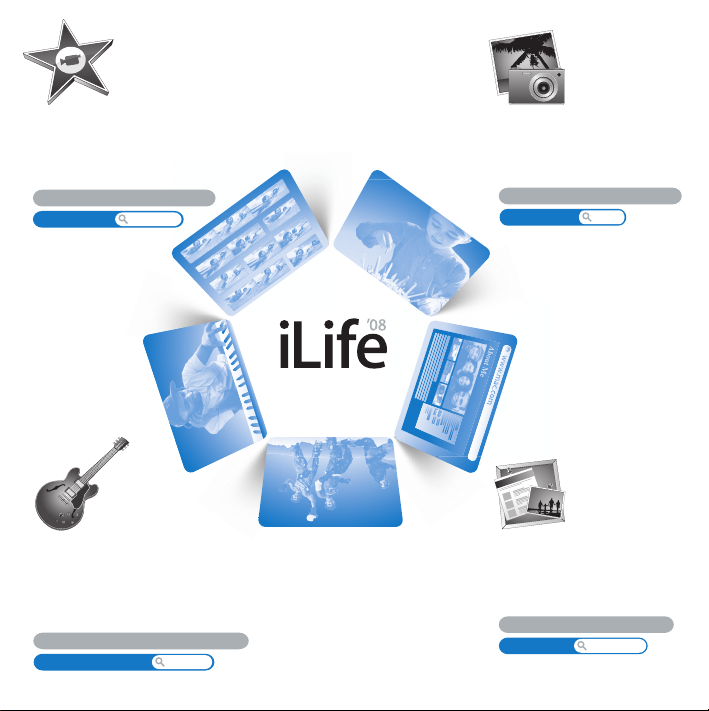
iMovie
Reúna todos sus vídeos en una
única biblioteca. Cree y comparta
películas en cuestión de minutos.
www.apple.com/es/ilife/imovie
Ayuda iMovie película
iPhoto
Organice todas sus fotos en
eventos. Publíquelas en una
galería web con un solo clic.
www.apple.com/es/ilife/iphoto
Ayuda iPhoto foto
GarageBand
Componga su propia música añadiendo
músicos a un escenario virtual. Realice
arreglos en su canción para obtener un
sonido realmente profesional.
www.apple.com/es/ilife/garageband
Ayuda GarageBand
grabar
iWeb
Cree magníficos sitios web con
fotos, películas, blogs, podcasts
y widgets web dinámicos.
www.apple.com/es/ilife/iweb
Ayuda iWeb
sitio web


Contenido
Capítulo 1: Configurado, listo, ya
9
Contenido de la caja
10
Configuración del iMac
15
Cómo poner en reposo o apagar el iMac
Capítulo 2: La vida con un iMac
20
Características básicas del iMac
22
Otras características del iMac
24
Puertos del iMac
26
Otros componentes del iMac
28
Respuestas a sus preguntas
Capítulo 3: Ampliación de la memoria
33
Instalación de memoria adicional
38
Cómo comprobar que el iMac reconoce la nueva memoria
Capítulo 4: Una solución para cada problema
41
Problemas que impiden trabajar con el iMac
43
Uso de Apple Hardware Test
44
Problemas con la conexión a Internet
Contenido
5

47
Problemas con las comunicaciones inalámbricas AirPort Extreme
48
Cómo mantener actualizado el software del ordenador
49
Qué hacer si una aplicación no responde
49
Reinstalación del software que venía con el iMac
51
Otros problemas
53
Más información, servicio y soporte
55
Cómo localizar el número de serie del producto
Capítulo 5: Y por último aunque no menos importante
58
Instrucciones de seguridad para la configuración y el uso del iMac
62
Cómo evitar pérdidas de audición
62
Consejos de ergonomía
65
Limpieza del iMac
66
Transporte del iMac
66
Apple y el medio ambiente
67
Regulatory Compliance Information
6
Contenido

1
Configurado, listo, ya
www.apple.com/es/imac
Ayuda Mac Asistente de Migración
1

El iMac que ha adquirido ha sido diseñado para que su configuración resulte fácil
y rápida, de modo que lo pueda utilizar enseguida. Si nunca ha utilizado un iMac
o no conoce los ordenadores Macintosh, lea este capítulo para saber cómo empezar
a usarlo.
Importante:
Antes de conectar el ordenador a una toma de corriente, lea atentamente
todas las instrucciones de configuración y seguridad contenidas en este manual a partir de la página 57.
Si es un usuario experimentado, es posible que ya tenga los conocimientos necesarios
para empezar a utilizar el ordenador. Consulte la información del capítulo 2, “La vida
con un iMac”, para descubrir las nuevas características de este iMac.
Antes de configurar su iMac, retire por completo la película protectora que cubre
el exterior del ordenador.
8 Capítulo 1
Configurado, listo, ya
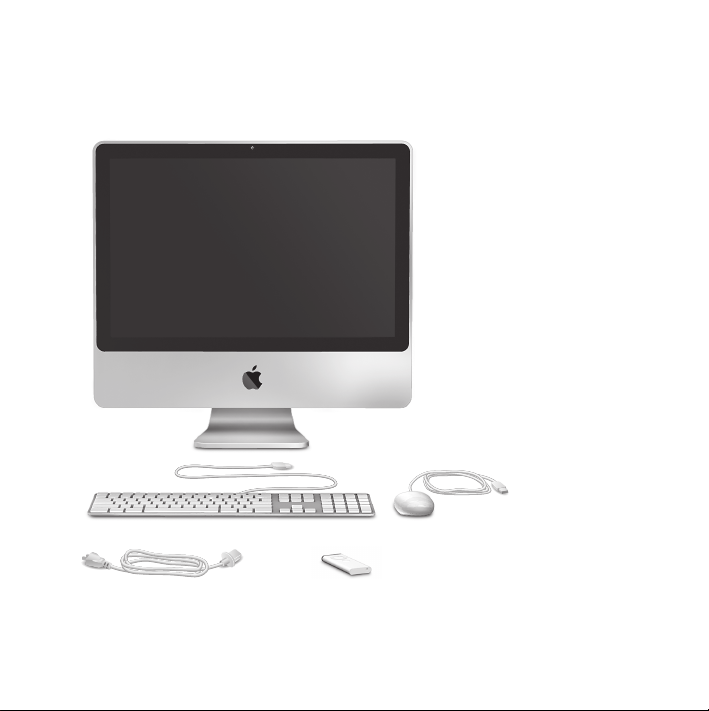
Contenido de la caja
Con el iMac se incluye un teclado Apple Keyboard, un ratón Mighty Mouse, un mando
a distancia Apple Remote y un cable de alimentación (CA).
Teclado
Cable de alimentación (CA)
Ratón Mighty Mouse
Mando a distancia Apple Remote
Capítulo 1
Configurado, listo, ya
9

Configuración del iMac
Siga estos pasos para configurar el iMac.
Paso 1: Pase el cable de alimentación a través del orificio del soporte, conéctelo al
puerto de alimentación situado en la parte trasera del iMac y después a una toma
de corriente.
10 Capítulo 1
Configurado, listo, ya
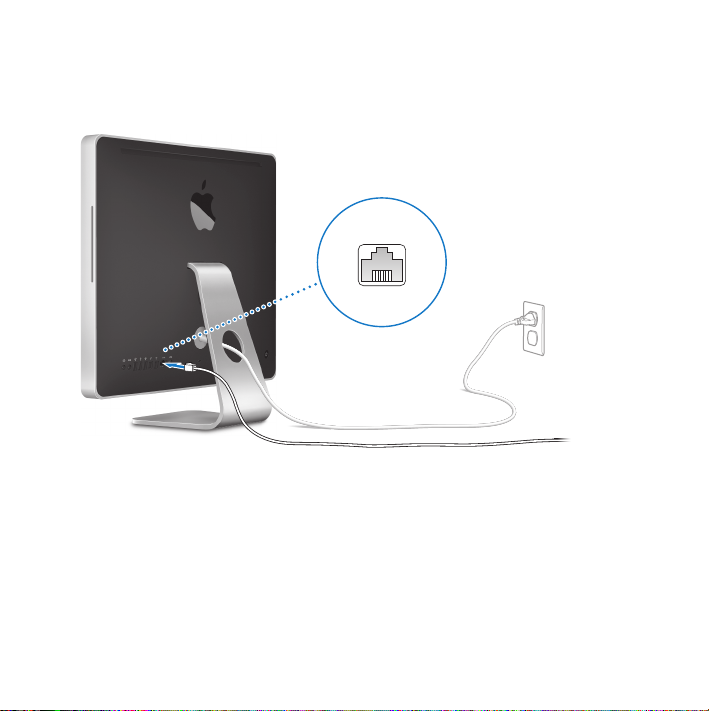
Paso 2: Para acceder a Internet a través de banda ancha o a una red, conecte
uno de los extremos de un cable Ethernet al iMac y el otro a un módem por
cable, un módem DSL o una red.
G
Nota:
Su iMac también incorpora la tecnología AirPort Extreme para conexión a redes
inalámbricas . Para obtener información acerca de cómo configurar una conexión inalámbrica, seleccione Ayuda > Ayuda Mac y, a continuación, seleccione Biblioteca >
Ayuda AirPort. Consulte también “Respuestas a sus preguntas” en la página 28.
Para utilizar una conexión de acceso telefónico, necesita un módem USB externo,
que puede adquirir en la tienda Apple Store en Internet en la dirección
www.apple.com/es/store o en un distribuidor Apple autorizado.
Capítulo 1
Configurado, listo, ya
11

Paso 3: Conecte los cables del teclado y el ratón.
d
d
d
Uso de un teclado y ratón inalámbricos
Si ha adquirido un teclado inalámbrico Apple Wireless Keyboard o un ratón inalámbrico Mighty Mouse con el iMac, siga las instrucciones de configuración que se entregan junto con estos dispositivos.
12 Capítulo 1
Configurado, listo, ya

Paso 4: Pulse el botón de arranque (®
) situado en la parte trasera para
encender el iMac.
Escuchará un tono cuando encienda el iMac. Después de arrancar el iMac,
se abre automáticamente el Asistente de Configuración.
®
Capítulo 1
Configurado, listo, ya
13

Paso 5: Utilice el Asistente de Configuración para configurar el iMac.
La primera vez que encienda el iMac, se abrirá el Asistente de Configuración. El Asistente
de Configuración le ayuda a introducir la información de Internet y de correo electrónico
necesaria para crear una cuenta de usuario en su iMac. Si ya tenía un ordenador Mac, el
Asistente de Configuración también le ayudará a transferir automáticamente los archivos,
aplicaciones y otros datos de su antiguo Mac a su nuevo iMac.
Si no va a conservar o a utilizar su otro Mac, recomendamos que retire del equipo
la autorización para reproducir la música, los vídeos o los audiolibros adquiridos en
la tienda iTunes Store. Al retirar la autorización a un ordenador se impide que las canciones, vídeos o audiolibros adquiridos pueda reproducirlos otra persona y se libera
otra autorización para su uso. Para obtener información acerca del modo de retirar
la autorización, seleccione Ayuda iTunes en el menú Ayuda de iTunes.
Si no utiliza el Asistente de Configuración para transferir información la primera vez
que enciende el equipo, puede hacerlo en otro momento utilizando el Asistente de
Migración. Para ello, vaya a la carpeta Aplicaciones, abra Utilidades y haga doble clic
en “Asistente de Migración”.
Paso 6: Personalice el escritorio y ajuste las preferencias del sistema.
Puede personalizar rápidamente el aspecto de su escritorio mediante las Preferencias
del Sistema. Seleccione Apple (
) > “Preferencias del Sistema” en la barra de menús.
A medida que vaya utilizando el ordenador, vaya explorando los paneles de Preferencias del Sistema, que constituye el centro de control de la mayor parte de los ajustes
del iMac. Para obtener más información, abra la Ayuda Mac y busque por “Preferencias
del Sistema” o por la preferencia concreta que desee modificar.
14 Capítulo 1
Configurado, listo, ya

Cómo poner en reposo o apagar el iMac
Cuando acabe de trabajar con el iMac, puede apagarlo o ponerlo en estado de reposo.
Poner el iMac en reposo
Si va a dejar de trabajar con su iMac durante poco tiempo o muy pocos días, póngalo
en reposo. Cuando el iMac se encuentra en reposo, la pantalla está oscura. De este
modo, puede activar el iMac rápidamente sin pasar por el proceso de arranque.
Para poner el iMac en reposo, realice una de las siguientes operaciones:
Â
Seleccione Apple (
Â
Pulse el botón de arranque (®
Â
Seleccione Apple (
defina los ajustes del temporizador de reposo.
Â
Mantenga pulsado el botón de reproducción/pausa (’
Apple Remote durante 3 segundos.
Para reactivar el iMac, pulse el botón de arranque (®
cualquier botón del mando a distancia Apple Remote. Cuando el iMac sale del estado
de reposo, las aplicaciones, los documentos y los ajustes del ordenador permanecen
tal como estaban.
) > Reposo en la barra de menús.
) situado en la parte posterior del iMac.
) > “Preferencias del Sistema”, haga clic en Economizador y
) del mando a distancia
), cualquier tecla del teclado o
Capítulo 1
Configurado, listo, ya
15

Apagar el iMac
Si no va a utilizar el iMac durante varios días, es recomendable apagarlo. Seleccione
Apple (
) > Apagar equipo.
ADVERTENCIA:
Apague el iMac antes de desenchufarlo o moverlo. Si mueve el iMac
mientras el disco rígido está girando, este puede resultar dañado, lo que puede
provocar la pérdida de datos o que se averíe.
Para volver a encender el iMac, pulse el botón de arranque (®
16 Capítulo 1
Configurado, listo, ya
).
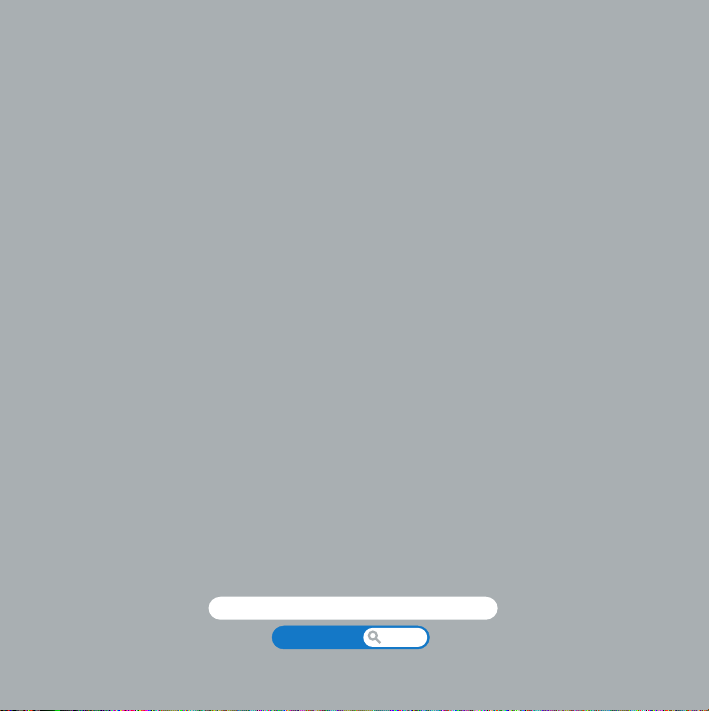
2
La vida con un iMac
www.apple.com/es/macosx/overview
Ayuda Mac iLife
2


En las siguientes páginas le ofrecemos una visión general de las características y
los puertos del iMac.
El sitio web de Apple, en www.apple.com/es, contiene las últimas noticias sobre productos Apple, descargas gratuitas y catálogos de software y hardware para el iMac.
Además, si desea consultar manuales de los productos Apple e información de asistencia técnica de todos los productos Apple, visite el sitio web de soporte de Apple en
la dirección www.apple.com/es/support.
Capítulo 2
La vida con un iMac
19
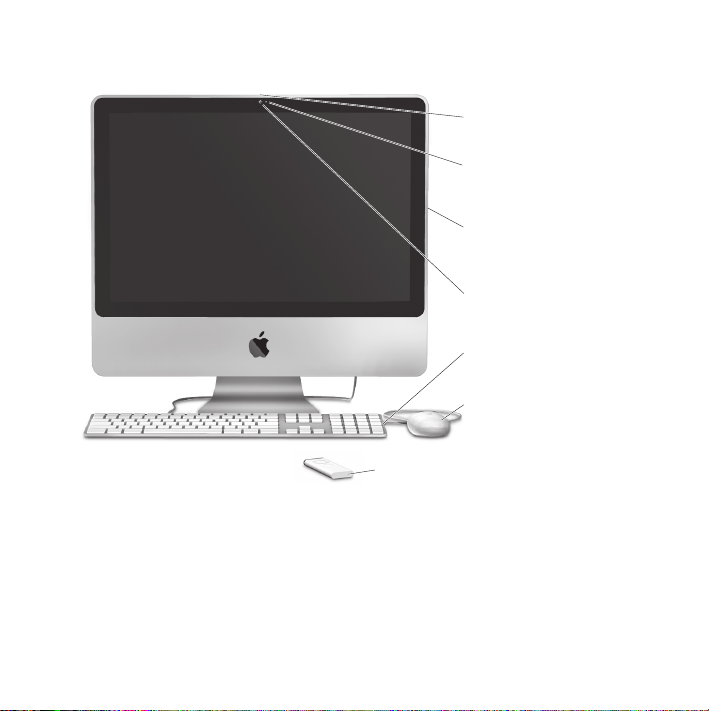
Características básicas del iMac
20 Capítulo 2
La vida con un iMac
Micrófono integrado
Indicador luminoso
de la cámara
Unidad de discos ópticos
sin bandeja
Cámara iSight integrada
Teclado Apple Keyboard
Ratón Mighty Mouse
Mando a distancia Apple Remote

Micrófono integrado
Grabe sonidos directamente en el iMac o hable con sus amigos en tiempo real
a través de una conexión de banda ancha con la aplicación iChat AV (incluida).
Indicador luminoso de la cámara
El indicador luminoso de la cámara se enciende cuando la cámara iSight se
encuentra en funcionamiento.
Unidad de discos ópticos sin bandeja
La unidad SuperDrive puede leer discos CD-ROM y Photo CD, discos de audio y
discos DVD de tamaño estándar. Además, permite grabar música, documentos
y otros archivos en discos CD-R, CD-RW, DVD±R, DVD±RW y DVD+R Double Layer
(DL) de tamaño estándar. Para introducir un disco, empújelo hacia el interior de la
unidad con un movimiento continuo. Siga empujando el disco hasta que toque
con los dedos el extremo del iMac.
Cámara iSight integrada
Realice videoconferencias con sus amigos y familiares mediante iChat AV a través
de una conexión de banda ancha, haga fotos con la aplicación Photo Booth o
capture vídeo con iMovie.
Teclado Apple Keyboard
Use las teclas de función y el teclado numérico para trabajar de un modo más
rápido y eficaz.
Ratón Mighty Mouse
Utilice este ratón multibotón programable con su innovadora bola de desplazamiento para hacer clic, pulsar y desplazarse por documentos, páginas web y otros
contenidos.
Mando a distancia Apple Remote
El mando a distancia Apple Remote y la aplicación Front Row le permiten controlar fácilmente música, fotos y vídeos desde cualquier lugar de la habitación.
Capítulo 2
La vida con un iMac
21
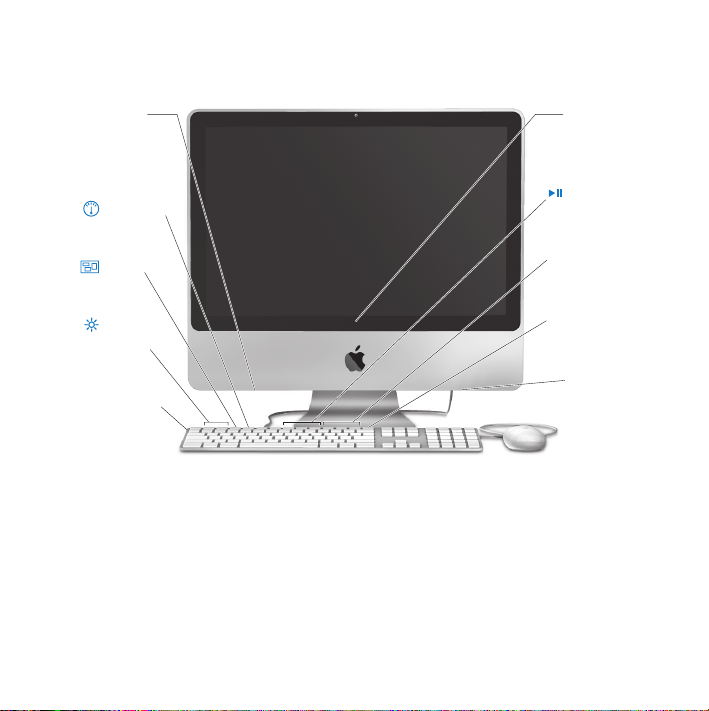
Otras características del iMac
Altavoz
estéreo
integrado
Dashboard
Exposé
Controles
de brillo
Puertos USB
d
22 Capítulo 2
La vida con un iMac
Receptor de
infrarrojos
integrado
Controles
multimedia
Controles
-
de volumen
Tecla de
C
expulsión
de discos
Altavoz
estéreo
integrado
